Obliczenie dokładnego wieku człowieka nie jest jakimś skomplikowanym zadaniem, ale wymaga od nas przeprowadzenia kilku kalkulacji i poświęcenia na to pewnego czasu. Dzięki Excelowi możemy wykonywać takie obliczenia automatycznie, stosując pewną prostą formułę. W tym poradniku pokażemy, jak w arkuszu Excel obliczyć wiek w latach, wiek w miesiącach, wiek w dniach oraz pełny wiek człowieka, składający się z przeżytych lat, miesięcy i dni.
W tym celu zastosujemy funkcję DATA.RÓŻNICA(), która w Excelu jest funkcją ukrytą i na jej podstawie będziemy budować odpowiednie formuły.
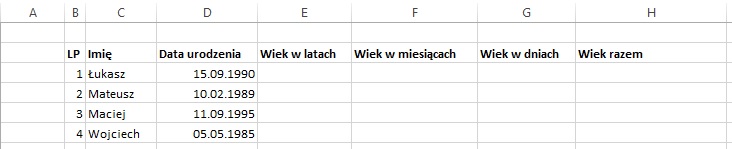
Na powyższym zrzucie ekranu widzimy zestaw danych, w którym podane są informacje o osobie oraz dacie urodzenia. Nasze działania będziemy wykonywać na podstawie właśnie komórki z datą urodzenia, wykorzystując też funkcję DZIŚ(), która zwraca dzisiejszą (aktualną) datę.
Wiek w latach
W przypadku naszego zestawu danych klikamy komórkę E3, gdzie ma być wyświetlany wiek w latach i wprowadzamy poniższą formułę.
=DATA.RÓŻNICA(D3;DZIŚ();"y")
Nasza formuła z komórki D3 pobiera informacje o dacie urodzenia. Następnie formuła przyrównuje datę urodzenia do daty dzisiejszej (funkcja DZIŚ()) i finalnie zwraca w wynik w latach.
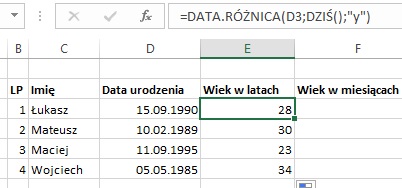
Wiek w miesiącach
Obliczenie pełnej liczby miesięcy życia jest działaniem analogicznym do lat. Różnica polega na tym, że formuła będzie zwracać miesiące zamiast lat.
=DATA.RÓŻNICA(D3;DZIŚ();"m")
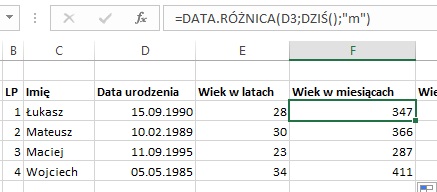
Wiek w dniach
W tym wypadku działanie formuły jest podobne i zamiast miesięcy, chcemy, aby formuła zwracała liczbę przeżytych dni.
=DATA.RÓŻNICA(D3;DZIŚ();"d")
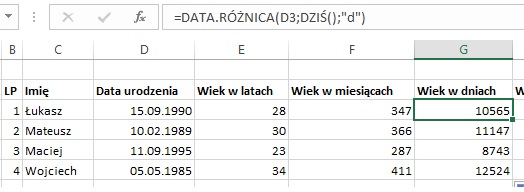
Wiek razem
Żeby obliczyć czas życia człowieka na od dnia jego urodzin do dnia dzisiejszego, musimy użyć bardziej rozbudowanej formuły. Przy okazji, gdy będziemy ją rozbudowywać, możemy zadbać, aby finalny format zwróconej informacji wyglądał się na przykład tak - XX lat, XX miesięcy i XX dni. W takim wypadku stosujemy poniższą formułę.
=DATA.RÓŻNICA(D3;DZIŚ();"y") &" lat" & ", " & DATA.RÓŻNICA(D3;DZIŚ();"ym") & " miesiecy" & " i " & DATA.RÓŻNICA(D3;DZIŚ();"md") & " dni"
Zwróćmy uwagę, że zastosowaliśmy tu nowe znaczniki ym oraz md. Znacznik ym zwraca różnicę jako liczbę miesięcy między datą początkową (urodzenia), a datą końcową (dzisiejszą) i jednocześnie ignoruje lata i dni obu dat. Znacznik md zwraca różnicę jako liczbę dni między datą urodzenia, a datą dzisiejszą, jednocześnie ignorują miesiące i lata obu dat.
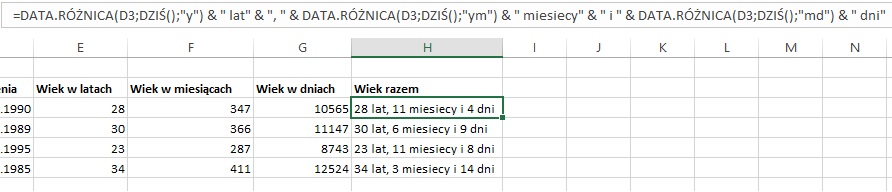
Jak zdobyć aplikację Excel?
Program Excel jest częścią pakietu Office i planów Microsoft 365 dostępnych w Sklepie CentrumXP:

